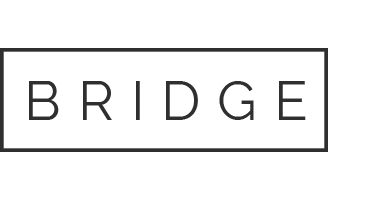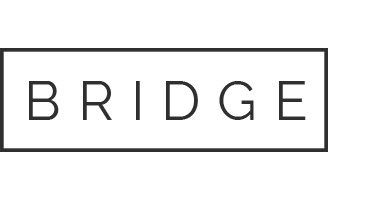14 Mrz Ein digitaler Rundgang durch die Schule mit iMovie

Ein digitaler Schulrundgang mit iMovie
„Schulführungen vor Ort waren gestern. Heute kannst du die Schule überall und jederzeit kennenlernen. Wir erarbeiten einen digitalen Rundgang durch die Schule mit einfachen Tools.“
(Lehrkraft Volker Rosin Schule)
Klasse: 3 und 4
Niveau: Fortgeschritten
Vorkenntnisse: Grundlagen im Umgang mit dem iPad, Kenntnisse im Bildschnitt
Fach: Deutsch, Sachunterricht, Medienbildung, Kunst
Dauer: ca. 10 x 45 Minuten

Kompetenzen
Die Schüler:innen:
- schulen ihr räumliches und problemlösendes Denken,
- fördern ihr eigenständiges Arbeiten,
- setzen das iPad zur kreativen Umsetzung eigener Ideen ein,
- trainieren ihre Kommunikationsfähigkeiten, indem sie in Teams zusammenarbeiten,
- sprechen angemessen bezüglich des Adressatenkreises und des Inhaltes und orientieren sich dabei an der gesprochenen Standardsprache,
- erlernen den Umgang mit einem Videoschnitt Programm.
Material
- iPads/Tablets
- Schreibpapier
- Zeichenpapier
- Zugang zu einer Videoplattform (z.B. YouTube)
Vorbereitung der gesamten Unterrichtseinheit
- Tablets ausleihen / reservieren
- Die App iMovie oder ein anderes Schnittprogramm muss auf den Tablets installiert sein.
- Informationen zum Thema Datenschutz aufbereiten.
Ablauf
1. Ideensammlung
- Dauer: 45 Minuten
- Ziel: Die Schüler:innen brainstormen in Gruppen, welche Bereiche für neue Schüler:innen an der Schule wichtig sind, zu kennen. Welche Bereiche möchten sie in ihrem Video vorstellen?
2. Datenschutz bei Videoaufnahmen
- Dauer: 45 Minuten
- Ziele: Die Schüler:innen bekommen ein Grundverständnis für das Thema Datenschutz im Zusammenhang mit Bild- und Videoaufnahmen.
3. Skripte schreiben
- Dauer: 2 x 45 Minuten
- Ziel: Zur Vorbereitung auf den Videodreh überlegen sich die Schüler:innen, welche Informationen sie im Video sagen möchten und halten das in einem Skript fest.
4. Aufnahme des Filmmaterials
- Dauer: 3 x 45 Minuten
- Ziel: Die Schüler:innen laufen durch die Schule und nehmen mit den iPads / Tablets ihr Filmmaterial und ihre Sprachaufnahmen auf.
5. Videoschnitt
- Dauer: 45 Minuten
- Ziel: Die Video-, Bild- und Sprachaufnahmen werden mit einem Videoschnitt-Programm bearbeitet und zusammengefügt.
6. Anfertigung des Lageplans
- Dauer: 45 Minuten
- Ziel: Die Schüler:innen beenden den Videoschnitt und fertigen passend zu den Orten, die sie in der Schule aufgenommen haben einen Lageplan an.
7. Ergebnispräsentation
- Dauer: 45 Minuten
- Ziel: Zum Abschluss der Unterrichtseinheit präsentieren sich die Schüler:innen gegenseitig ihre Ergebnisse.
1. Ideensammlung
Vorbereitung
- Stift und Papier bereitlegen
Ablauf
Einführung (ca. 5 Minuten)
- Die Idee der Unterrichtsreihe wird vorgestellt: Die Schüler:innen sollen kurze Filme über die Schule erstellen, die über QR-Codes abrufbar sind. Das soll Kindern, die neu auf die Schule kommen, helfen, die Schule kennenzulernen.
- Ziel der ersten Unterrichtseinheit ist es, eine Sammlung von Bereichen, Dingen und Aktivitäten, die die Schule ausmachen, zu erarbeiten. Was sollten neue Kinder kennen? Was hilft ihnen dabei, sich gut an der Schule zurechtzufinden?
Zur Veranschaulichung kannst du zum Einstieg ein Beispielvideo vorstellen, dass den Schüler:innen die Anforderungen an ihr Projekt deutlich macht. Sie bekommen damit einen Eindruck für das Ziel der Unterrichtseinheit.
Arbeitsphase (ca. 25 Minuten)
- Die Schüler:innen bekommen ihre Aufgabe:
Überlege, was von unserer Schule vorgestellt werden sollte. Dafür hast du 10 Minuten Zeit.
- Jetzt sollen sich die Schüler*innen untereinander über ihre Ideen austauschen und Stichpunkte dazu notieren.
Tausche dich jetzt mit deinem Sitznachbarn/ deiner Sitznachbarin aus. Hierfür hast du 15 Minuten Zeit. Überlegt gemeinsam, was ihr zu den Bereichen erzählen könntet und macht euch Stichpunkte.
Abschluss (ca. 15 Minuten)
- Die Gruppen stellen ihre Ergebnisse vor und berichten, welche Bereiche der Schule sie vorstellen möchten und welche Ideen sie für die Umsetzung haben. Sammel die Ideen zentral und notiere sie für die Weiterarbeit.
- Gebe einen kurzen Ausblick auf die nächsten Unterrichtsstunden, damit die Schüler*innen wissen, was sie erwartet.
2. Datenschutz bei Videoaufnahmen
Vorbereitung
- Gruppen festlegen
- Papier bereitstellen für Notizen
Ablauf
Einführung (ca. 5 Minuten)
- Legt zu Beginn der Stunde die Gruppen fest, in denen die Schüler*innen ihr Projekt erarbeiten.
- Erläutere, dass es beim Erstellen von Foto- und Videoaufnahmen wichtig ist, den Datenschutz zu beachten. In dieser Stunde sollen die Regelungen bezüglich des Datenschutzes und das Vorgehen beim Fotografieren besprochen werden.
Arbeitsphase (ca. 15 Minuten)
- Jede/r Schüler*in überlegt, warum der Datenschutz bei Video- und Fotoaufnahmen wichtig ist und sammelt Stichpunkte darüber, was er oder sie bereits über das Thema weiß.
Überlege, worauf du beim Fotografieren und bei Videoaufnahmen achten musst. Mache dir Notizen.
Ergebnispräsentation und Abschluss (ca. 25 Minuten)
- Die Ergebnisse der Schüler*innen werden vorgestellt. Sammle diese in Stichpunkten in einer Datei oder z.B. in einem Padlet, sodass du später nochmal darauf zurückgreifen kannst.
Du kannst hier auch zunächst die „Think, Pair, Share“ Methode verwenden, um einen Austausch zwischen den Schüler*innen anzustoßen.
- Die erarbeiteten Punkte zu den Themen Datenschutz, Privatsphäre und Recht am eigenen Bild werden als verbindliche Regeln festgehalten, an denen die Schüler*innen innerhalb ihrer Projektarbeit festhalten.
3. Skripte schreiben
Vorbereitung
- iPads/Tablets ausleihen/reservieren und aufladen
- Papier für Skizzen und Ideen bereitlegen
Ablauf
Einführung (ca. 5 Minuten)
- Stelle das Ziel der nächsten beiden Stunden vor: Es soll ein Vorentwurf zu den unterschiedlichen Bereichen mit Video-/Fotoidee entstehen. Außerdem sollen die Schüler*innen Texte vorschreiben, die die verschiedenen Bereiche beschreiben. Dies dient zur Vorbereitung der Produktionsphase.
Arbeitsphase (ca. 35 Minuten)
Plant die Vorstellung eures Bereiches. Überlegt euch dafür: Was ist wichtig? Wie wollt ihr es vorstellen? Gibt es Personen, die mitwirken müssen? Was braucht ihr?
Es ist hilfreich, vorab einen Ideenpool (was und wie kann man etwas vorstellen) zu erstellen, auf den die Schüler:innen zurückgreifen können.
Ausblick (ca. 5 Minuten)
- Zum Abschluss der Unterrichtsstunden werden die fertigen Skizzen vorgestellt und offene Fragen geklärt. Es folgt ein Ausblick: In der nächsten Stunde beginnt ihr eure Filme zu produzieren. Überlegt, was ihr dafür noch braucht und bringt es mit. Sprecht mit weiteren involvierten Personen eine Zeit für euer Video ab.
Unterstütze die Schüler:innen bei Absprachen mit Kolleg:innen, sodass sie einen Zeitplan aufstellen können.
4. Aufnahme des Filmmaterials
Vorbereitung
- Bereitstellung der iPads
Ablauf
Einführung (ca. 5 Minuten)
- In den nächsten drei Stunden steht die Produktion an. Verteile zur Aufnahme des Foto- und Videomaterials die iPads/Tablets. Erinnere die Schüler:innen daran, sich an ihren Skripten zu orientieren.
Arbeitsphase (ca. 35 Minuten)
Nehmt eure Videos/Fotos/Sprachaufnahmen auf.
Unterstütze die Schüler:innen bei eventuell auftretenden Schwierigkeiten.
Abschluss (ca. 5 Minuten)
- Resümiert gemeinsam, wie die Produktionsphase verlaufen ist. Was hat gut funktioniert? Wo gab es Schwierigkeiten? Sind alle fertig geworden? Gib einen Ausblick auf die nächste Unterrichtsstunde: Das gesammelte Material soll zu einem Video zusammengeschnitten werden.
5. Videoschnitt
Vorbereitung
- iPads/Tablets bereitstellen
- App zum Videoschnitt auf iPads/Tablets herunterladen
Ablauf
Einführung (ca. 10 Minuten)
- Bespreche mit den Schüler:innen das Ziel der Stunde. Mit einer App zum Videoschnitt (iMovie o. ä.) sollen die produzierten Foto-, Video- und Sprachaufnahmen zusammengeschnitten werden.
- Entscheide dich vorab, welche App die Schüler:innen nutzen sollen und erkläre die Benutzung der App. Dazu kannst du zum Beispiel auch ein Tutorial aus dem Internet nutzen oder die App live demonstrieren.
Erkläre nur die Funktionen, die für die Umsetzung des Projekts wirklich notwendig sind. Zusätzliche Funktionen erarbeiten sich die Schüler:innen im Arbeitsprozess oder können zu einem späteren Zeitpunkt noch erklärt werden.
Arbeitsphase (ca. 30 Minuten)
- Die Schüler:innen bekommen nun Zeit für den Videoschnitt. Die Lehrkraft unterstützt sie bei aufkommenden Fragen.
Abschluss (ca. 5 Minuten)
- Kurze Abfrage zum Arbeitsstand der Gruppen. Bereits fertige Gruppen senden ihr Ergebnis zur Sichtung an die Lehrkraft. Nicht fertige Gruppen bekommen in der nächsten Stunde Zeit, ihre Arbeit zu beenden.
Die Lehrkraft benötigt ihr eigenes iPad, um fertige Arbeiten der Gruppen entgegenzunehmen. Die Lehrkraft lädt die Videos auf einer geeigneten Plattform (YouTube etc.) hoch.
6. Anfertigung des Lageplans
Vorbereitung
- iPads/Tablets bereitstellen
- QR-Code Generator auswählen
Ablauf
Einführung (ca. 10 Minuten)
- Das heutige Ziel ist die Fertigstellung der Videos. Zusätzlich werden QR-Codes generiert, über die die Videos abgerufen werden können. Die Schüler:innen erarbeiten außerdem einen Lageplan der Schule.
- Erkläre den Schüler:innen wie sie einen QR-Code zum Videolink erstellen können. (Link von der Videoplattform auf der Internetseite einfügen und den generierten Code abspeichern.) Dazu kannst du zum Beispiel duckduckgo nutzen. Gruppen, die schon fertig mit dem Videoschnitt sind, übernehmen die Erstellung des Lageplans.
Arbeitsphase (ca. 30 Minuten)
- Wenn dein Video noch nicht fertig ist, arbeite weiter an der Fertigstellung im Schnittprogramm und sende das fertige Video am Ende an deine Lehrkraft.
- Alle anderen: Zeichnet einen Lageplan der Schule aus der Vogelperspektive auf Papier.
- Wenn dein Video schon auf der Videoplattform hochgeladen wurde, erstelle dazu einen QR-Code.
Unterstütze die Schüler:innen bei den einzelnen Arbeitsschritten.
Abschluss (ca. 5 Minuten)
- In der nächsten Stunde werden die letzten QR Codes generiert und auf dem Lageplan an der richtigen Stelle eingesetzt. Anschließend wird das Gesamtergebnis vorgestellt.
Erinnere daran, dass alle Videos an die Lehrkraft geschickt werden müssen. Digitalisiere bis zur nächsten Stunde den Lageplan der Schule.
7. Ergebnispräsentation
Vorbereitung
- Lageplan digitalisieren
- Beamer ausleihen oder vorbereiten zur Ergebnispräsentation
- QR-Codes vorbereiten
Ablauf
Einführung (ca. 5 Minuten)
- Gemeinsam werden ggf. die restlichen QR-Codes generiert und im Lageplan eingefügt. Anschließend schauen sich alle gemeinsam das Gesamtergebnis des Projektes an.
Arbeitsphase (ca. 30 Minuten)
- Die Klasse präsentiert sich gegenseitig die fertigen Videos. Diese werden über die QR-Codes im Lageplan abgerufen. Die Schüler:innen geben sich nach jedem Film ein kurzes Feedback.
Als mündliche Feedbackmethode eignet sich beispielsweise die Fünf-Finger-Methode (Feedback-Hand). Leitende Fragen könnten sein:
- Was war super?
- Was ist euch aufgefallen?
- Was könnte beim nächsten Mal noch verbessert werden?
- Was ist zu kurz gekommen?
Abschluss (ca. 5 Minuten)
- Gib als Lehrkraft der Klasse ein Feedback und schließt das Projekt gemeinsam ab.
Die fertigen Ergebnisse können zum Beispiel bei einem Tag der offenen Tür vorgestellt werden.
Hinweis
Wichtig ist es, sich vorab selbst mit den genutzten Tools auseinanderzusetzen und diese auszuprobieren, um den Schüler:innen ggfs. Hilfestellungen geben zu können. Teilweise muss die Arbeit mit dem Tool bei einzelnen Schüler:innen neu eingeführt und erklärt werden, sodass eine Abfrage der Kenntnisse vorab erfolgen sollte. Die Anzahl der Stunden muss variabel auf die eigene Gruppe angepasst werden. Unsere Planung bezieht sich auf den Idealfall, dass die Schüler:innen die Tools bereits kennen.